Em poucos minutos pode criar o relatório de mais-valias de ações que lhe facilitará o preenchimento do anexo G e J na declaração de IRS.
Esta funcionalidade foi migrada para a área de cliente do portal OneFinance.pt, tornando ainda mais fácil a sua utilização. Registe-se gratuitamente em https://onefinance.pt/my/portfolio
Gerir as transações de compra e venda de ações é agora mais simples. Através do portal onefinance.pt, tema acesso a uma ferramenta que lhe permite gerir as suas transações de forma fácil e intuitiva, mantendo-o no controlo dos seus dados.
Como funciona
O processo é muito simples e intuitivo. Tudo o que tem a fazer é registar as suas transações num documento do Google Sheets, partilhar o identificador desse documento (em modo de leitura) e carregar no botão “Criar Relatório”.
Abaixo pode ver um exemplo do relatório que é gerado.
Quais as vantagens de utilização
A primeira grande vantagem é que você fica com um processo estruturado para armazenar e controlar totalmente as suas transações. Ao guardar a sua informação num documento do Google Sheets, está também a assegurar que pode aceder aos seus dados em qualquer altura e em qualquer lugar, não ficando refém de aplicações terceiras.
Além disso, este sistema permite ainda:
- Criar um relatório como o que está acima em segundos. O tempo de colar o id do documento e clicar num botão.
- Agrupar as transações por ano de aquisição. De acordo com o que é sugerido no anexo G para quem não quiser preencher tantas linhas na declaração do IRS.
- Usar também para ações com rendimentos obtidos no estrangeiro (anexo J). Neste caso, não use a opção de agregação por ano de aquisição.
- Exportar o relatório para Excel
- Analisar o lucro percentual e absoluto para o ano em análise.
- Usar qualquer ticker (identificador) para as empresas. Desde que seja coerente em todas as suas transações de compra e venda.
Instruções de utilização
O processo de configuração inicial (passo #1 e #2), apesar de simples, só necessita de o fazer uma vez. Após ter o seu documento preparado e partilhado, pode a qualquer altura gerar o relatório em segundos, seguindo os passos #3 e #4.
#1. Criar o documento de transações
Clique no link abaixo para fazer uma cópia do template para registar as transações. Se quiser, pode renomear o documento.
Assim que clicar no link, irá aparecer-lhe o ecrã seguinte, ao que bastará clicar no botão “Make a copy” (O texto poderá ser diferente de acordo com o idioma configurado).
Após clicar no botão, poderá visualizar o documento com 2 abas: uma com instruções adicionais e outra onde registará as suas transações.
#2. Partilhar o documento e obter o Id
Neste momento só você consegue aceder ao documento. De forma que a aplicação possa ler o mesmo, é necessário que partilhe o documento. A grande vantagem é que a basta que partilhe em modo de leitura.
Clique no botão verde “Share” to top direito da janela.
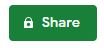
E de seguida, clique na opção “Get Shareable link”, copie o link disponibilizado e termine clicando no botão “Done” no rodapé dessa janela.
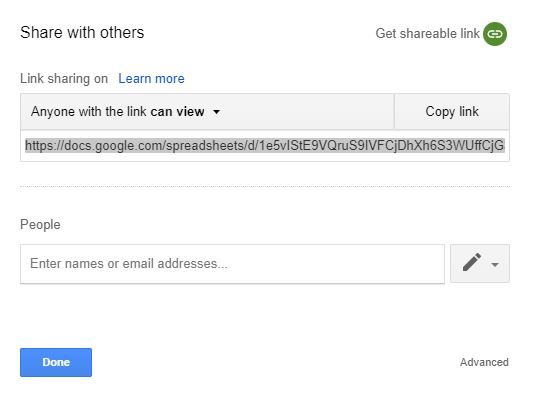
E já, está. Apesar do seu documento estar partilhado, só quem tiver o Id do documento é que consegue visualizá-lo.
O id é tudo o que você necessitará para gerar posteriormente o relatório e este é obtido a partir do link que teve acesso.
Considerando o link de exemplo:
https://docs.google.com/spreadsheets/d/120MINwya7vDBPvQv09d5xZwecNli5w0_M9GOl1XZRSM/edit#gid=0
O id é o texto que está a negrito e no seu caso, será o texto que está entre d/ e /edit
Se perder este Id não há problema, basta clicar novamente no botão “Share” e lá poderá encontrar o link que gerou anteriormente.
#3. Preencher o documento com as suas transações
As suas transacções são registadas na aba “Transactions”. Não altere o nome desta aba pois se o fizer, não será possível processar o documento quando utilizar mais tarde a ferramenta.
Substitua as transações de exemplo pelas suas, preenchendo os valores para cada uma das colunas. Poderá adicionar outras colunas desde que mantenha as que estão.
Nota: Tem instruções específicas sobre cada uma das colunas na aba “Instruções”
#4: Gerar o relatório
Por último, basta clicar diretamente no link https://onefinance.pt/pt/relatorio-mais-valias-anexo-G
Cole o Id obtido no passo #2 e clique no botão “Criar Relatório”.
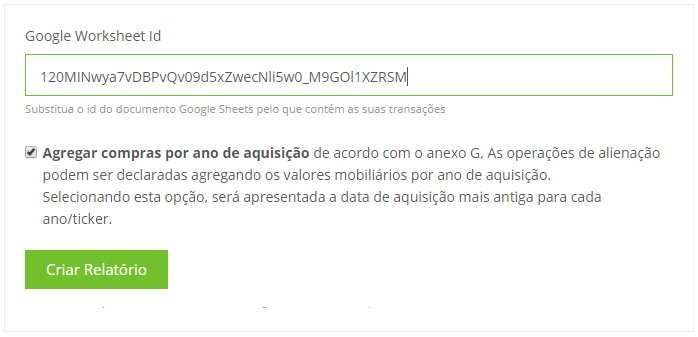
Resumo
Com a ferramenta de geração de relatório de mais-valias do portal OneFinance.pt pode facilmente gerar o relatório de ajuda ao preenchimento da sua declaração do IRS e ainda obter informações sobre lucros/perdas obtidos.
Após a configuração inicial, basta ir atualizando o documento de transações e, quando quiser, pode aceder à ferramenta para obter o seu relatório.


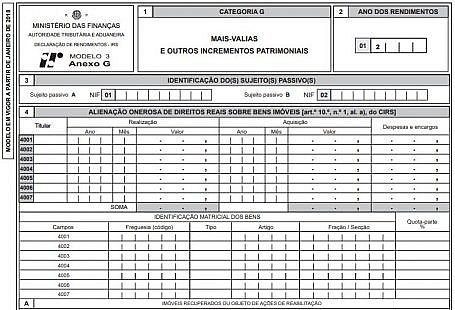



boa tarde, nao me aparece o suplemento taofinance. pode ajudar? obrigado.
Olá Jorge,
Não entendi. A que se refere como suplemento TaoFinance?
Muito Bom. Agradecido!